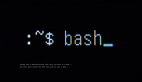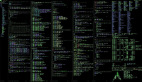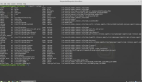在本系列的***部分中,我们通过讨论 cd - 命令的用法,重点介绍了 Linux 中的命令行导航。还讨论了一些其他相关要点/概念。现在进一步讨论,在本文中,我们将讨论如何使用 pushd 和 popd 命令在 Linux 命令行上获得更快的导航体验。
在我们开始之前,值得说明的一点是,此后提到的所有指导和命令已经在 Ubuntu 14.04 和 Bash shell(4.3.11)上测试过。
pushd 和 popd 命令基础
为了更好地理解 pushd 和 popd 命令的作用,让我们先讨论堆栈的概念。想象你厨房案板上有一个空白区域,你想在上面放一套盘子。你会怎么做?很简单,一个接一个地放在上面。
所以在整个过程的***,案板上的***个盘子是盘子中的***一个,你手中***一个盘子是盘子堆中的***个。现在当你需要一个盘子时,你选择在堆的顶部的那个盘子并使用它,然后需要时选择下一个。
pushd 和 popd 命令是类似的概念。在 Linux 系统上有一个目录堆栈,你可以堆叠目录路径以供将来使用。你可以使用 dirs 命令来在任何时间点快速查看堆栈的内容。
下面的例子显示了在命令行终端启动后立即在我的系统上使用 dirs 命令的输出:
$ dirs
~
- 1.
- 2.
输出中的波浪号(~)表示目录堆栈当前仅包含用户的主目录。
继续下去,使用 pushd 和 popd 命令来执行存储目录路径并删除它的操作。使用 pushd 非常容易 - 只需将要存储在目录堆栈中的路径作为此命令的参数传递。这里有一个例子:
pushd /home/himanshu/Downloads/
- 1.
上述命令的作用是,将当前工作目录更改为你作为参数传递的目录,并且还将路径添加到目录堆栈中。为了方便用户,pushd 命令在其输出中产生目录堆栈的内容。因此,当运行上面的命令时,产生了以下输出:
~/Downloads ~
- 1.
输出显示现在堆栈中有两个目录路径:一个是用户的主目录,还有用户的下载目录。它们的保存顺序是:主目录位于底部,新添加的 Downloads 目录位于其上。
要验证 pushd 的输出是正确的,你还可以使用 dirs 命令:
$ dirs
~/Downloads ~
- 1.
- 2.
因此你可以看到 dirs 命令同样产生相同的输出。
让我们再使用下 pushd 命令:
$ pushd /usr/lib/; pushd /home/himanshu/Desktop/
/usr/lib ~/Downloads ~
~/Desktop /usr/lib ~/Downloads ~
- 1.
- 2.
- 3.
所以目录堆栈现在包含总共四个目录路径,其中主目录(~)在底部,并且用户的桌面目录在顶部。
一定要记住的是堆栈的头是你当前的目录。这意味着现在我们当前的工作目录是 ~/Desktop。
现在,假设你想回到 /usr/lib 目录,所以你所要做的就是执行 popd 命令:
$ popd
/usr/lib ~/Downloads ~
- 1.
- 2.
popd 命令不仅会将当前目录切换到 /usr/lib,它还会从目录堆栈中删除 ~/Desktop,这一点可以从命令输出中看出。这样,popd 命令将允许你以相反的顺序浏览这些目录。
一些高级用法
现在我们已经讨论了 pushd 和 popd 命令的基础知识,让我们继续讨论与这些命令相关的一些其它细节。首先,这些命令还允许你操作目录堆栈。例如,假设你的目录堆栈看起来像这样:
$ dirs
~/Desktop /usr/lib ~ ~/Downloads
- 1.
- 2.
现在,我们的要求是改变堆栈中目录路径的顺序,最上面的元素(~/Desktop)放到底部,剩下的每个都向上移动一个位置。这可以使用以下命令实现:
pushd +1
- 1.
上面的命令对目录堆栈做的结果:
$ dirs
/usr/lib ~ ~/Downloads ~/Desktop
- 1.
- 2.
因此,我们看到目录堆栈中的元素顺序已经改变,并且现在和我们想要的一样。当然,你可以让目录堆栈元素移动任何次数。例如,以下命令会将它们向上移动两次:
$ pushd +2
~/Downloads ~/Desktop /usr/lib ~
- 1.
- 2.
你也可以使用负的索引值:
$ pushd -1
/usr/lib ~ ~/Downloads ~/Desktop
- 1.
- 2.
相似地,你可以在 popd 命令中使用此技术来从目录堆栈删除任何条目,而不用离开当前工作目录。例如,如果要使用 popd 从顶部(目前是 ~/Downloads)删除第三个条目,你可以运行以下命令:
popd +2
- 1.
记住堆栈索引的初始值是 0,因此我们使用 2 来访问第三个条目。
因此目录堆栈现在包含:
$ dirs
/usr/lib ~ ~/Desktop
- 1.
- 2.
- 3.
确认条目已经被移除了。
如果由于某些原因,你发现你很难记住元素在目录堆栈中的位置以及它们的索引,你则可以对在 dirs 命令中使用 -v 选项。这里有一个例子:
$ dirs -v
0 /usr/lib
1 ~
2 ~/Desktop
- 1.
- 2.
- 3.
- 4.
你可能已经猜到了,左边的数字是索引,接下来跟的是这个索引对应的目录路径。
注意: 在 dir 中使用 -c 选项清除目录堆栈。
现在让我们简要地讨论一下 popd 和 pushd 命令的实际用法。虽然它们***眼看起来可能有点复杂,但是这些命令在编写 shell 脚本时会派上用场 - 你不需要记住你从哪里来;只要执行一下 popd,你就能回到你来的目录。
经验丰富的脚本编写者通常以以下方式使用这些命令:
popd >/dev/null 2>&1
- 1.
上述命令确保 popd 保持静默(不产生任何输出)。同样,你也可以静默 pushd。
pushd 和 popd 命令也被 Linux 服务器管理员使用,他们通常在几个相同的目录之间移动。 在这里介绍了一些其他有用的使用场景。
总结
我同意 pushd 和 popd 的概念不是很直接。但是,它需要的只是一点练习 - 是的,你需要多实践。花一些时间在这些命令上,你就会开始喜欢它们,特别是当它们提供了方便时。